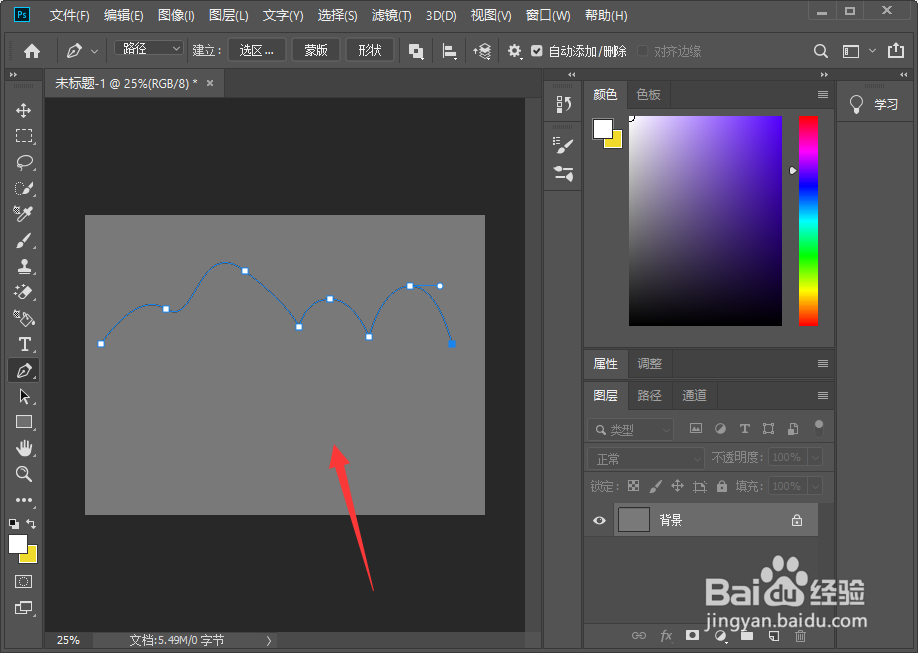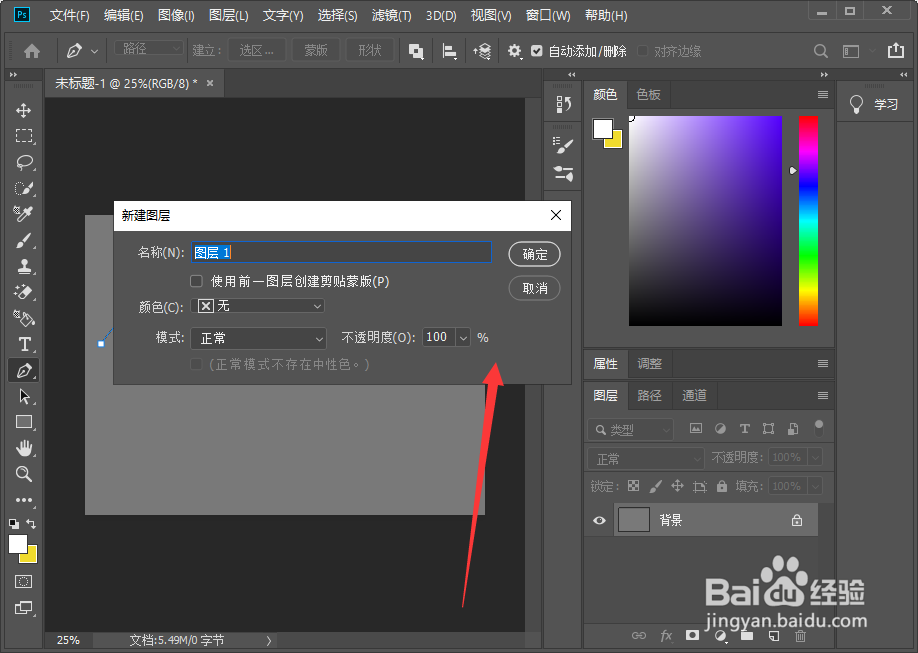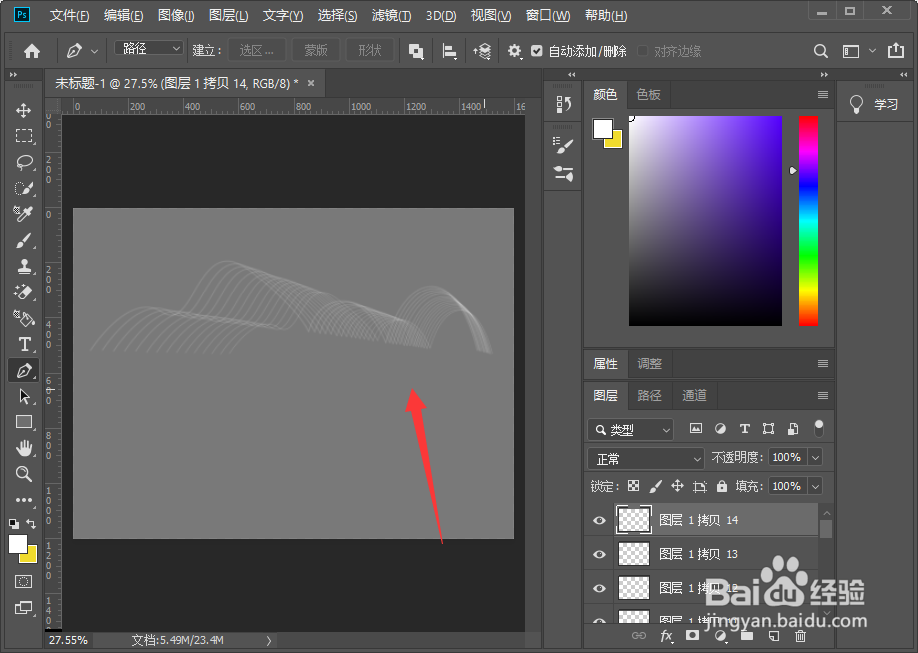ps怎么制作古风线条背景
1、打开软件,新建图层,用钢笔工具绘制一条路径;
2、然后CTRL+shift+N新建图层;
3、接着单击右键,选择描边路径;
4、然后选择画笔,点击确定;
5、接着我们CTRL+J复制一个图层;
6、然后CTRL+T自由变换,移动中心点,缩小比例;
7、最后CTRl+shfit+alt +T变换在制即可得到图案。
声明:本网站引用、摘录或转载内容仅供网站访问者交流或参考,不代表本站立场,如存在版权或非法内容,请联系站长删除,联系邮箱:site.kefu@qq.com。